Như bạn đã biết, Bing Chat đã hỗ trợ tạo hình ảnh AI với Image Creator trong giao diện trò chuyện. Và việc tích hợp Image Creator vào Microsoft Edge không có gì bất ngờ vì thông tin này được rò rỉ từ lâu và nay bạn đã có thể sử dụng nó.
Hiện tại, Image Creator chỉ có sẵn trong phiên bản Microsoft Edge Dev. Bạn có thể sử dụng ngay bằng tài khoản Microsoft của mình, đặc biệt nó có hỗ trợ tiếng Việt nữa. Cách sử dụng Image Creator trong Microsoft Edge mang tới trải nghiệm khác biệt, bạn có thể tạo ngay hình ảnh với sự trợ giúp của AI và sao chép, tải xuống,… dán vào tài liệu soạn thảo.
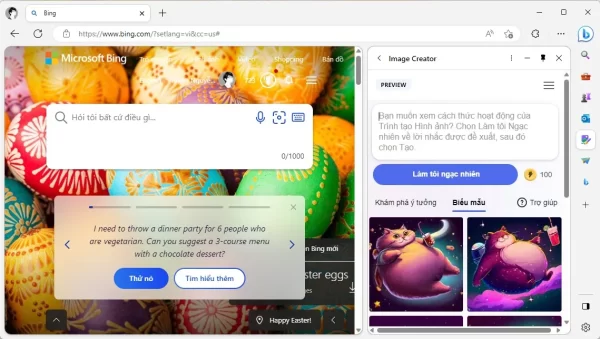 Mở Microsoft Edge, bạn bấm nút Bing sẽ thấy biểu tượng mới mà cụ thể là của Image Creator. Bạn bấm vào để mở giao diện Image Creator với ngôn ngữ tiếng Việt, nó gồm hai mục:
Mở Microsoft Edge, bạn bấm nút Bing sẽ thấy biểu tượng mới mà cụ thể là của Image Creator. Bạn bấm vào để mở giao diện Image Creator với ngôn ngữ tiếng Việt, nó gồm hai mục:
– Khám phá ý tưởng: Bạn có thể xem các hình ảnh tạo bởi người dùng khác và tham khảo cú pháp tạo ảnh chính xác hơn từ gợi ý của nó.
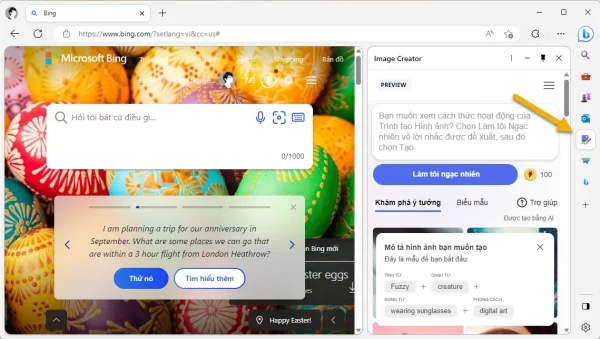 Bạn có thể mở xem ảnh, lưu vào bộ sưu tập cá nhân, tải xuống, hoặc sử dụng trình đơn chuột phải để chỉnh sửa ảnh.
Bạn có thể mở xem ảnh, lưu vào bộ sưu tập cá nhân, tải xuống, hoặc sử dụng trình đơn chuột phải để chỉnh sửa ảnh.
– Biểu mẫu: Nơi bạn tạo hình ảnh với sự trợ giúp của AI và quản lý các hình đã tạo.
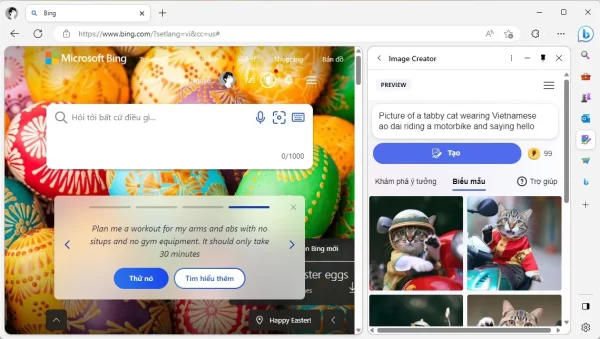 Bạn nhập mô tả cho bức ảnh bằng tiếng Anh vào hộp trống > bấm nút Tạo. Hoàn tất, bạn sẽ thấy 4 hình ảnh tạo ra theo yêu cầu. Bạn bấm vào để xem rõ ràng hơn. Hoặc kéo dưới màn hình để xem các bức ảnh cũ hơn.
Bạn nhập mô tả cho bức ảnh bằng tiếng Anh vào hộp trống > bấm nút Tạo. Hoàn tất, bạn sẽ thấy 4 hình ảnh tạo ra theo yêu cầu. Bạn bấm vào để xem rõ ràng hơn. Hoặc kéo dưới màn hình để xem các bức ảnh cũ hơn.
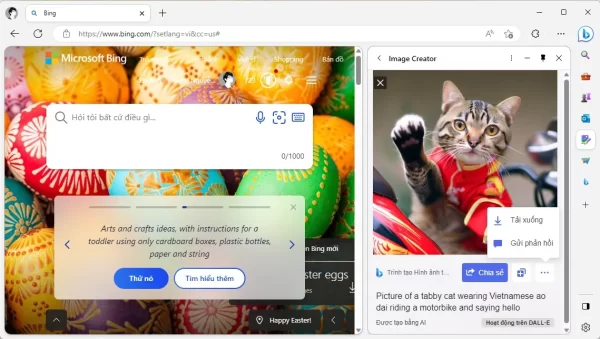 Mặc dù đã hỗ trợ tiếng việt nhưng khi cung cấp văn bản mô tả thì chỉ hỗ trợ tiếng Anh nhưng bạn có thể tạo trong Bing Chat cũng được.
Mặc dù đã hỗ trợ tiếng việt nhưng khi cung cấp văn bản mô tả thì chỉ hỗ trợ tiếng Anh nhưng bạn có thể tạo trong Bing Chat cũng được.
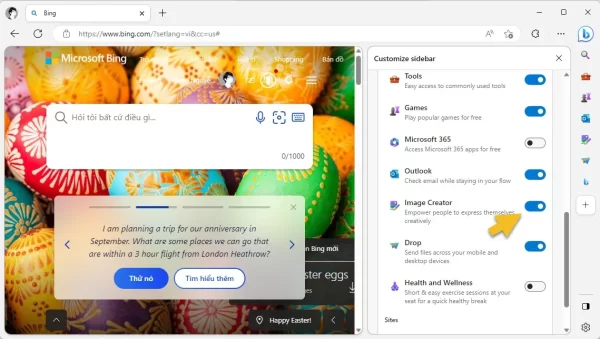 Nếu bạn muốn ẩn Image Creator thì bấm nút dấu cộng (Customize sidebar) trong thanh cạnh bên > Apps > tắt Image Creator.
Nếu bạn muốn ẩn Image Creator thì bấm nút dấu cộng (Customize sidebar) trong thanh cạnh bên > Apps > tắt Image Creator.
